微星主板bios怎么恢复出厂设置 微星主板bios恢复默认设置在哪
更新时间:2023-09-15 16:29:22作者:jhuang
微星主板是一款功能强大的主板品牌,但有时候我们可能会遇到一些问题,例如系统异常或者设置错误导致电脑无法正常启动,这时,重置主板的BIOS设置就成为了一种解决办法。那么微星主板bios怎么恢复出厂设置呢?下面就为大家介绍一下微星主板bios恢复默认设置在哪的教程。
微星主板bios恢复默认方法:
1、开机按反复DEL键进电脑BIOS后看到界面如下:我用的是微星CLICK BIOS 5.0版本,基于图形化的界面。可以看到微星(MSI)的主板型号,中间有CPU速度显示以及一些技术参数。
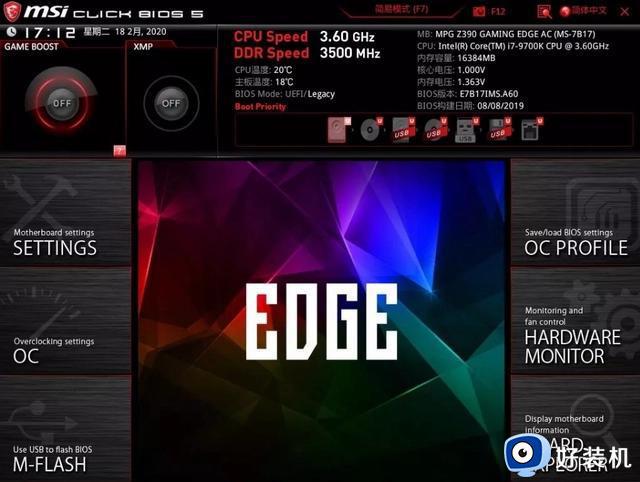
2、鼠标点击左侧的“SETTINGS“按钮,进入以下界面:
这个界面有好多选项,左侧的”SETTINGS”选项是对系统进行设置用的,”OC“选项是设置系统超频用的,下面那个是用来刷BIOS用的。右侧第一个是用于把预先设置好的超频文件导入的,第二个是电脑硬件的监控数据。

3、选择”保存并退出“选项,里面有个”恢复默认值“的选项,点击它。
4、按F10保存并重新启动,系统就自动恢复默认值了。
以上是微星主板BIOS恢复出厂设置的全部内容,如果你碰到同样的问题,可以参考本文提供的方法进行处理,希望这篇文章能对你有所帮助。
微星主板bios怎么恢复出厂设置 微星主板bios恢复默认设置在哪相关教程
- 微星bios如何恢复默认设置 微星电脑bios恢复出厂设置的方法
- 微星进bios按多少 微星进bios按哪个键
- 微星主板怎么进bios 微星主板进bios的步骤
- 华硕主板bios如何恢复出厂设置 华硕主板bios还原默认设置的方法
- 微星怎么更新主板bios 微星主板刷bios教程u盘
- 华硕主板怎么恢复出厂设置 华硕主板恢复出厂设置的步骤
- 微星主板不识别m2固态硬盘怎么办 微星主板m2硬盘找不到怎么解决
- 技嘉主板如何恢复出厂设置 技嘉主板恢复出厂设置图解
- 微星tmp20怎么开启 微星主板怎么开tmp2.0
- msi主板怎么进入u盘启动 msi主板bios设置u盘启动教程
- 电脑无法播放mp4视频怎么办 电脑播放不了mp4格式视频如何解决
- 电脑文件如何彻底删除干净 电脑怎样彻底删除文件
- 电脑文件如何传到手机上面 怎么将电脑上的文件传到手机
- 电脑嗡嗡响声音很大怎么办 音箱电流声怎么消除嗡嗡声
- 电脑我的世界怎么下载?我的世界电脑版下载教程
- 电脑无法打开网页但是网络能用怎么回事 电脑有网但是打不开网页如何解决
电脑常见问题推荐
- 1 b660支持多少内存频率 b660主板支持内存频率多少
- 2 alt+tab不能直接切换怎么办 Alt+Tab不能正常切换窗口如何解决
- 3 vep格式用什么播放器 vep格式视频文件用什么软件打开
- 4 cad2022安装激活教程 cad2022如何安装并激活
- 5 电脑蓝屏无法正常启动怎么恢复?电脑蓝屏不能正常启动如何解决
- 6 nvidia geforce exerience出错怎么办 英伟达geforce experience错误代码如何解决
- 7 电脑为什么会自动安装一些垃圾软件 如何防止电脑自动安装流氓软件
- 8 creo3.0安装教程 creo3.0如何安装
- 9 cad左键选择不是矩形怎么办 CAD选择框不是矩形的解决方法
- 10 spooler服务自动关闭怎么办 Print Spooler服务总是自动停止如何处理
